Cómo reparar archivos MXF dañados (100% en funcionamiento)
Recuerdo la primera vez que me encontré con un archivo MXF dañado. Era un video importante de un cliente, y el archivo no se abría en mi software de edición de video. Entré en pánico y no estaba seguro de poder recuperar el metraje. Investigué un poco y probé varios métodos, y por suerte, logré arreglar el archivo MXF dañado. Si te pasa lo mismo y tienes problemas con un archivo MXF dañado o dañado, estás en el lugar correcto. Estoy aquí para ofrecerte una guía completa. reparación de archivos MXF dañados con métodos básicos y soluciones de software avanzadas que me funcionaron.

- LISTA DE GUÍAS
- 1. ¿Por qué se corrompen los archivos MXF y cuáles son los signos?
- 2. Intentos básicos de reparación para reparar archivos MXF
- 3. Soluciones de software para reparar archivos MXF
- 4. Preguntas frecuentes sobre la reparación de archivos MXF dañados
1. ¿Por qué se corrompen los archivos MXF y cuáles son los signos?
Los archivos MXF (Formato de Intercambio de Material) se utilizan habitualmente en la producción de vídeo profesional. Almacenan contenido de vídeo y audio, lo que los hace cruciales para el software de edición. Sin embargo, no son inmunes a la corrupción, lo que puede ocurrir por diversas razones:
Causas de la corrupción de archivos MXF
1. Transferencias de archivos incompletas
A veces, si se interrumpe la transferencia de un archivo MXF (ya sea por una unidad USB defectuosa, una mala conexión o un fallo del software), se termina con un archivo incompleto o dañado.
2. Fallos del sistema
Si su computadora se apaga inesperadamente o su software de edición falla mientras trabaja con un archivo MXF, podría dañar el archivo.
3. Sectores defectuosos en los medios de almacenamiento
A veces, si se interrumpe la transferencia de un archivo MXF (ya sea por una unidad USB defectuosa, una mala conexión o un fallo del software), se termina con un archivo incompleto o dañado.
4. Virus o malware
A veces, el software malicioso puede dañar archivos de video, incluidos los archivos MXF, haciéndolos inutilizables.
5. Incompatibilidad de códec o software
Los archivos MXF requieren códecs específicos para leerse correctamente si ha actualizado recientemente su software de edición o ha utilizado un códec no compatible, lo que podría provocar daños.
Señales de un archivo MXF dañado
Si se pregunta si su archivo MXF está dañado, aquí hay algunas señales que debe tener en cuenta:
• El archivo se niega a abrirse en software de edición de vídeo o reproductores multimedia.
• El archivo se abre, pero el video está entrecortado, desincronizado o muestra mensajes de error.
• Recibirás una notificación de "Archivo no compatible" o "Archivo dañado" al cargar el archivo.
• El tamaño del archivo parece demasiado pequeño, aunque sabes que debería ser mucho más grande.
Si observa alguna de estas señales, su archivo MXF podría estar dañado. ¡Pero no se preocupe! Hay maneras de solucionarlo.
2. Intentos básicos de reparación para reparar archivos MXF
Antes de sumergirnos en el software de reparación avanzado, hay algunos pasos básicos para reparar tu archivo MXF dañado. ¡A veces, la solución más sencilla es la mejor!
2.1. Pruebe diferentes reproductores multimedia
Lo primero que hice al encontrarme con un archivo MXF dañado fue intentar reproducirlo con diferentes reproductores multimedia. A veces, el problema no está en el archivo, sino en el reproductor. Por ejemplo, si intentas reproducir el archivo en un reproductor que no es compatible con MXF de forma nativa, podría no abrirse, aunque el archivo funcione correctamente.
Recomiendo probar los siguientes reproductores multimedia que admiten archivos MXF:
• Reproductor multimedia VLC: VLC es conocido por ser compatible con casi todos los formatos de video, incluido MXF. Prueba a abrir el archivo dañado en VLC y comprueba si se reproduce correctamente.
• Reproductor de Windows Media: No admite de forma nativa archivos MXF, pero instalar los códecs correctos podría ayudar.
• QuickTime (usuarios de Mac): QuickTime puede manejar archivos MXF si están instalados los códecs correctos.
Si puede reproducir el archivo en uno de estos reproductores, podría significar que el problema no está en el archivo en sí, sino en el reproductor. Sin embargo, si ninguno de estos reproductores puede abrir el archivo, es probable que esté realmente dañado.
2.2. Analizar detalles del archivo (MediaInfo)
A continuación, puedes utilizar una herramienta llamada Información de los medios Para analizar los detalles de su archivo MXF. MediaInfo proporciona información detallada sobre los códecs, el formato, la velocidad de bits, la velocidad de fotogramas y más. MediaInfo puede proporcionar pistas sobre el problema si el archivo está dañado.
Por ejemplo, si observa metadatos faltantes o información de codificación extraña, esto podría indicar un problema solucionable con las herramientas adecuadas. Así es como puede usar MediaInfo:
1. Descargue e instale MediaInfo.
2. Abra el programa, luego arrastre y suelte su archivo MXF.
3. Vea la información detallada del archivo en la vista 'Árbol' o 'Texto'.
4. Si faltan datos, esto podría indicar corrupción.
Con esta información, podrá determinar los siguientes pasos para la reparación.
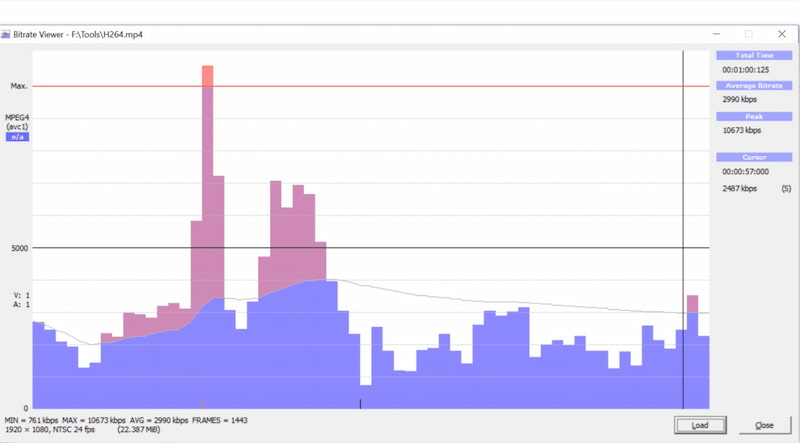
2.3. Transcodificación simple
Otra solución básica es transcodificar el archivo MXF a otro formato, como MP4, MOV o AVI. A veces, convertir el archivo puede evitar las secciones dañadas que podrían provocar un fallo.
Para ello, recomiendo usar herramientas gratuitas como HandBrake, FFmpeg y ArkThink Video Converter Ultimate, excelentes para transcodificar archivos de vídeo. Aquí tienes una guía rápida sobre su uso.
Convertidor de vídeo ArkThink Ultimate:
1. Descargar e instalar Convertidor de vídeo ArkThink Ultimate.
2. Abra el programa y haga clic en el botón más grande para agregar y seleccionar su archivo MXF dañado.
3. Elija un formato (como MP4) en la lista desplegable "Formato de salida".
4. Haga clic en “Convertir todo” y deje que el programa haga su magia.

Si el archivo MXF se puede transcodificar sin errores, es posible que el problema haya estado en el contenedor o el códec del archivo, y la transcodificación podría haber evitado esos problemas.
3. Soluciones de software para reparar archivos MXF
Si los métodos básicos no funcionan, es hora de ponerse serios. Afortunadamente, existen soluciones de software robustas diseñadas para reparar archivos MXF dañados. Una de las herramientas que he usado y recomiendo ampliamente es Reparación de video ArkThinker¡Aquí te explico cómo me ayudó y cómo puedes usarlo tú también!
ArkThinker Video Repair es una herramienta integral para reparar archivos de video dañados, incluyendo archivos MXF. El software es compatible con varios formatos de video y está diseñado para reparar archivos dañados sin perder calidad.
Primero, descarga el software del sitio web oficial e instálalo en tu computadora. Funciona tanto en Windows como en Mac.
Abre ArkThinker Video Repair. La interfaz principal es sencilla; verás un botón para agregar tus archivos MXF dañados.
Haga clic en el 'Añadir videoHaga clic en el botón "'" y seleccione el archivo MXF dañado. Además, debe cargar el video de muestra para repararlo correctamente.

Una vez cargado el archivo, haga clic en el botón 'RepararBotón '. ArkThinker analizará el archivo e iniciará el proceso de reparación. Dependiendo de la gravedad del daño, esto podría tardar unos minutos.

Después del proceso de reparación, puede obtener una vista previa del archivo para asegurarse de que todo se vea bien. Si el archivo se reproduce correctamente en la vista previa, haga clic en 'Ahorrar' para guardar el archivo MXF reparado en su computadora.

Usar ArkThinker Video Repair fue una experiencia revolucionaria para mí. Reparó varios archivos MXF dañados que creía perdidos para siempre. El proceso de reparación fue sencillo y me encantó la función de vista previa, ya que me permitió asegurarme de que el archivo estuviera reparado antes de guardarlo. La desventaja es que puede ser un poco lento para archivos de video grandes, pero vale la pena la espera con su fiabilidad.
4. Preguntas frecuentes sobre la reparación de archivos MXF dañados
¿Puedo reparar yo mismo un archivo MXF dañado?
Sí, puedes intentar reparar el archivo con métodos básicos, como probar diferentes reproductores multimedia o transcodificar. Para problemas más complejos, podría ser necesario usar un software de reparación como ArkThinker Video Repair.
¿Cómo puedo evitar la corrupción de archivos MXF en el futuro?
Para evitar la corrupción, haga copias de seguridad de sus archivos periódicamente, evite interrumpir las transferencias de archivos y almacene sus archivos en dispositivos de almacenamiento confiables.
¿ArkThinker Video Repair es gratuito?
ArkThinker Video Repair ofrece una prueba gratuita que le permite obtener una vista previa de las reparaciones, pero deberá comprar la versión completa para guardar los archivos reparados.
Conclusión
Reparar un archivo MXF dañado no tiene por qué ser una pesadilla. Puedes recuperar contenido de video valioso con las herramientas y técnicas adecuadas. Ya sea que comiences con métodos básicos o uses software avanzado como ArkThinker Video Repair, hay esperanza para tus archivos dañados. He usado estos métodos para reparar archivos MXF dañados y espero que esta guía también te sea útil. Solo recuerda mantener la calma y seguir los pasos; tus archivos se pueden salvar la mayoría de las veces.
¿Qué opinas de esta publicación? Haga clic para calificar esta publicación.
Excelente
Clasificación: 4.8 / 5 (basado en 478 votos)
Encuentre más soluciones
Las 4 mejores formas de convertir MXF a MP4 en 2024 [paso a paso] Los 3 mejores convertidores MXF gratuitos para una conversión de vídeo sencilla Cómo reparar archivos MP4: métodos sencillos y efectivos para reparar vídeos dañados Cómo reparar archivos MOV dañados (Guía 2025) Cómo reparar archivos de vídeo AVI dañados: soluciones sencillasArtículos relativos
- Editar video
- Cómo alargar un vídeo corto con 3 métodos diferentes
- Reproduzca un video en iPhone, iPad, teléfono Android y computadora
- Software gratuito de edición de vídeo: las 7 mejores aplicaciones gratuitas de edición de vídeo
- 3 aplicaciones de eliminación de marcas de agua de TikTok para eliminar la marca de agua de TikTok
- Filtro de video: cómo agregar y poner un filtro en un video 2024
- Cómo ralentizar un vídeo y hacer un vídeo en cámara lenta 2024
- Divida su archivo de video grande con los 3 mejores recortadores de películas de 2024
- Cómo agregar marcas de agua a videos en diferentes dispositivos 2024
- Los 5 mejores compresores MP4 para reducir el tamaño del archivo de vídeo en 2024
- Guía detallada sobre cómo ralentizar un vídeo en Snapchat 2024


